
BMP2PCB图形界面的BMP转PCB软件,用于抄PCB板,转出的文件只能用PROTEL软件打开。 X,Y方向的分辨率是对应扫描的分辨率。保留区的颜色是指要将图片中的什么颜色输出为导线。BMP图象格式不需要为单色完全实现彩色转换。
BMP2PCB使用方法
运行BMP2PCB转换程序:b2p.exe,打开后出现以下窗口,显然程序界面一目了然,操作简单。
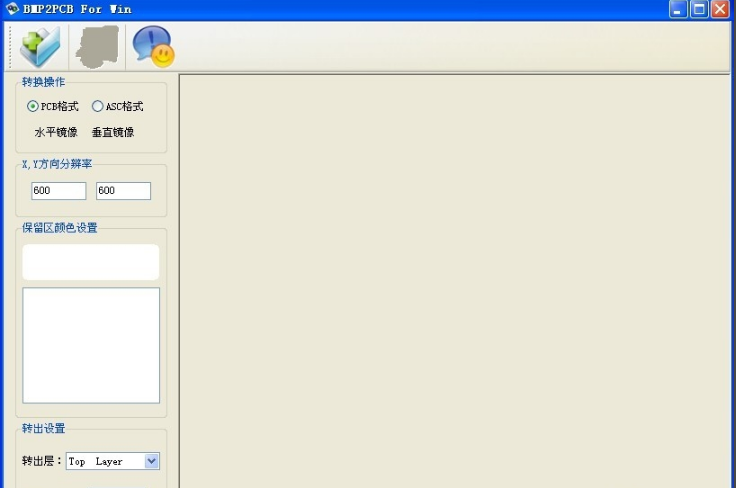
按一下左上角的“打开图片”按钮,调入e.bmp图片后如下图,转换操作默认选PCB格式不变,X,Y方向分辨率为扫描分辨率,通常取600,600,也不用更改。
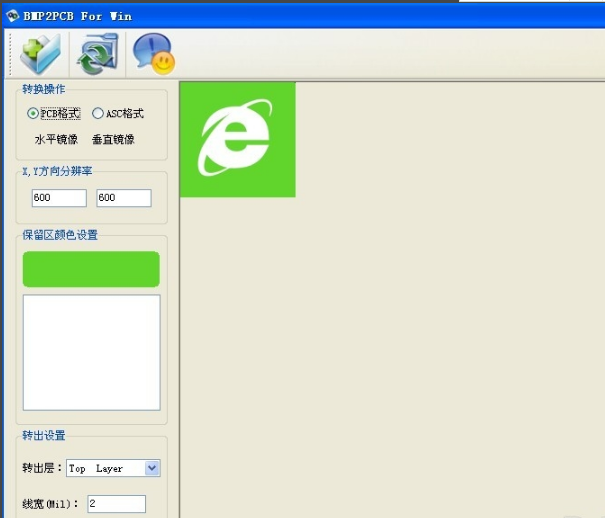
保留区颜色设置为需要转换成PCB的颜色区,按住Ctrl键,鼠标移到图中绿色区点右键,选中绿色区为要转换成PCB层的颜色区,此时就可以看到颜色值2938209已经添加到颜色列表。如下图。如果需要删除列表中的颜色用CTRL+右键点颜色列表就可以。
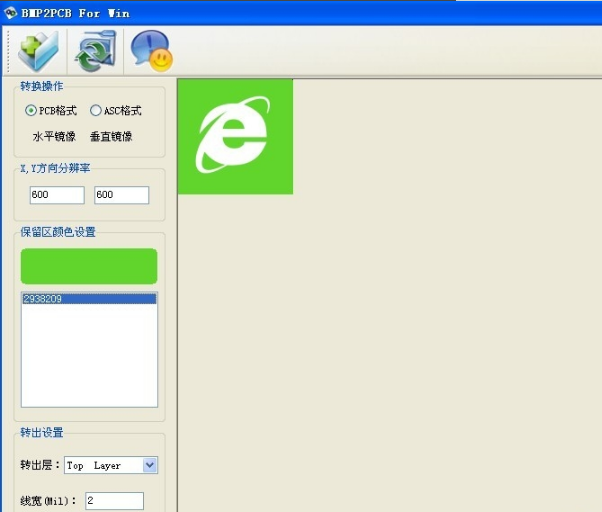
点转出层下拉键,选择需要转换输出的层,这里我们选 Top Layer,当然您可根据自己所需选择对应的层进行输出。线宽默认选2mil,这个影响到输出图片线条的精度。
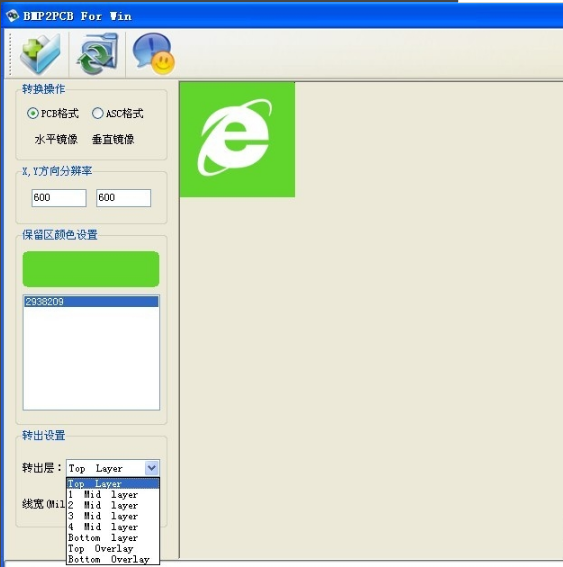
最后只需按左上角的“转换”键。即将要进行转换。如下图,填入转换路径,转换文件名,保存类型选“PCB”,按“保存”键就可以了。
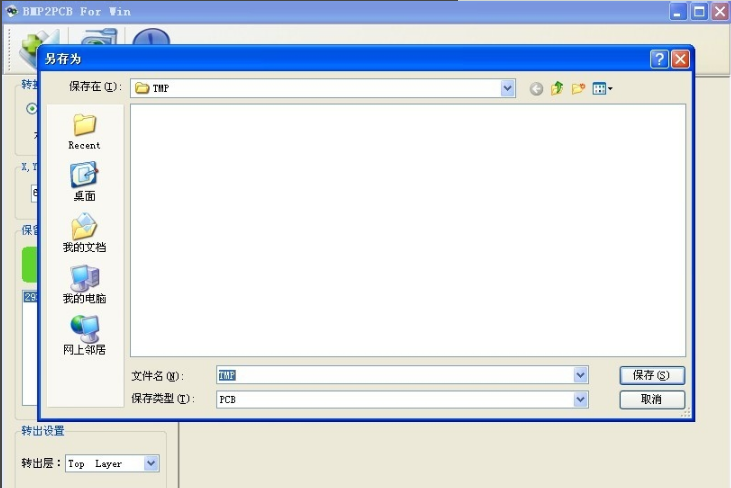
程序提示“转换完成”,按“确定”键整个过程就结束了。可以关闭该程序了。
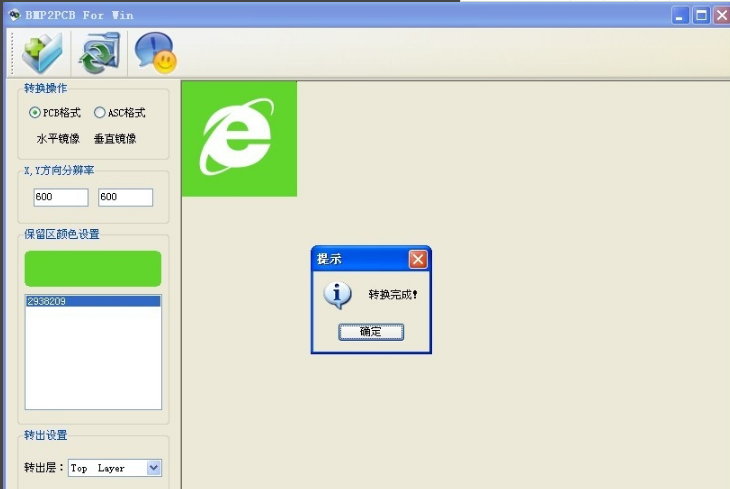
7 打开PROTEL,到刚才那路径打开转换后的TMP.PCB,看看下图的效果,够刺激吧!
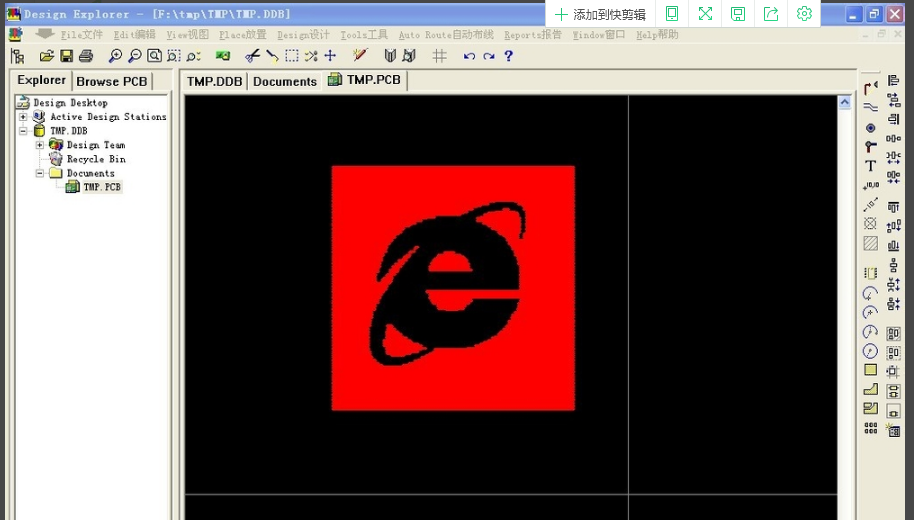
- 百步印社
- 捷瑞外语
- 2048中文升级版
- 点菜宝Pro
- 微邮付
- 爱卡集合
- 欧姆定律计算器
- TXT转UTF8
- TXT阅读器-小说离线阅读必备神器
- TXT阅读器-电子书小说书城下载阅读器
- 旭辉社区
- 洗易洗
- Ty舒幂防窜货系统
- 越狱密室逃亡11:神秘宫殿的公寓逃生(推理解密逃脱游戏)
- 万商生鲜商家app
- 努努书坊
- T代泊司机端
- U 量角器
- U-Care无人机云系统
- 基建智能管控
- U-SKY助理
- 校车驾驶模拟2017
- 最囧烧脑游戏3
- 创作超级人卡通 Pro
- 共享住宅
- 僵尸毁灭工程击杀计数器MOD v1.0
- 闪之轨迹4全收集无败绩完美存档 v2.60
- 骑马与砍杀220个新的锻造零件MOD v1.11
- 模拟人生4白桦林绿树风格壁纸MOD v1.0
- 鬼谷八荒苍天霸体先天气运MOD v2.32
- 模拟人生4毛利人纹身MOD v1.0
- 僵尸毁灭工程健康的肤色MOD v1.0
- 怪物猎人世界冰原更女性化的走路步态MOD v1.48
- 骑马与砍杀2与任何英雄快速对话MOD v0.6.8
- 暗黑破坏神2重制版离线补丁D2ROffline v2.0.6
- portentous
- porter
- porterhouse (steak)
- portfolio
- porthole
- portico
- portion
- portly
- portmanteau
- port of call
- 中国生产资料流通发展报告(2012-2013生产资料流通中国产业研究报告)
- 我只允许你笨十年(写给笨小孩的学习指南)/华夏智库金牌培训师书系
- 打开瞭望世界经济的窗口(轻松了解世界经济)
- 中国四一三健康保险理论与方法--4+1+N/公共政策论丛
- 旅行社经营与管理(高等教育旅游类专业系列教材)
- 烹调工艺实训教程(职业教育十二五规划烹饪专业系列教材)
- 西式面点技术(吉林省精品课程开发建设系列教材)
- 配送中心规划与设计
- 烹调基本功实训教程(职业教育十二五规划烹饪专业系列教材)
- 西式烹调技术(吉林省精品课程开发建设系列教材)
- [BT下载][帅哥不可以][短剧][全20集][WEB-MKV/2.58G][国语配音/中文字幕][4K-2160P][H265][流媒体][ZeroTV]
- [BT下载][师傅][短剧][全24集][WEB-MKV/1.71G][国语配音/中文字幕][1080P][H265][流媒体][ZeroTV]
- [BT下载][师傅][短剧][全24集][WEB-MKV/4.89G][国语配音/中文字幕][4K-2160P][H265][流媒体][ZeroTV]
- [BT下载][我是猎手][全23集][WEB-MKV/1.80G][国语配音/中文字幕][1080P][H265][流媒体][ZeroTV]
- [BT下载][我是猎手][全23集][WEB-MKV/4.95G][国语配音/中文字幕][4K-2160P][H265][流媒体][ZeroTV]
- [BT下载][更衣人偶坠入爱河][第03集][WEB-MKV/0.55G][中文字幕][1080P][流媒体][ParkTV]
- [BT下载][海贼王][第678-682集][WEB-MKV/1.53G][中文字幕][4K-2160P][H265][流媒体][ParkTV]
- [BT下载][燃心][短剧][全12集][WEB-MKV/8.11G][国语配音/中文字幕][1080P][流媒体][ZeroTV]
- [BT下载][看见爱][第01-02集][WEB-MKV/1.14G][国语配音/中文字幕][1080P][流媒体][ParkTV]
- [BT下载][脱线神话][第05-06集][WEB-MKV/4.01G][简繁英字幕][1080P][Netflix][流媒体][ParkTV]
- 怎么检测网站是否中毒?恶意网站检测方法
- jfCacheMgr.exe是什么进程?如何关闭jfCacheMgr.exe进程?
- 如何隐藏进程不被检测?进程隐藏的五种方法介绍
- 某程序运行一段时间后通过VBS强行结束进程的方法
- XP系统中空的文件夹无法删除怎么办?
- 离职前如何做好电脑清理工作?深度清理电脑使用痕迹的方法
- windows defender无法启动怎么处理?
- 多进程和多线程的区别是什么?多进程和多线程的优缺点分析
- 无损音乐和有损音乐间有何区别?有损压缩和无损压缩频谱对比
- 显示器变色的原因和解决方法